Configurare iCloud Drive
I file e le cartelle che archivi in iCloud Drive rimangono aggiornati su tutti i tuoi dispositivi. Scopri come iniziare a usare iCloud Drive su iPhone, iPad, Mac, PC o su iCloud.com.
Prima di iniziare
Aggiorna il dispositivo alla versione più recente di iOS, iPadOS o macOS e accedi ad iCloud con lo stesso ID Apple su tutti i tuoi dispositivi.
Se uno dei tuoi dispositivi non può essere aggiornato alla versione più recente di iOS o macOS, assicurati che soddisfi i requisiti minimi di sistema per utilizzare iCloud Drive.
Come configurare iCloud Drive su iPhone o iPad
Vai su Impostazioni, poi tocca il tuo nome.
Tocca iCloud.
In App che utilizzano iCloud, attiva iCloud Drive.
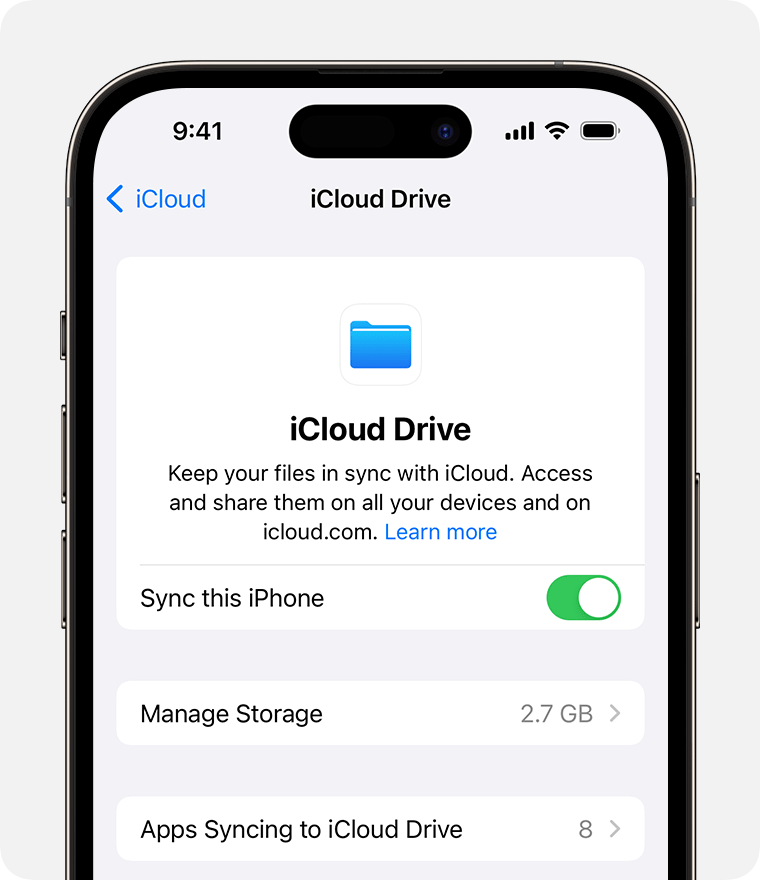
Trovare i file di iCloud Drive nell'app File
Come configurare iCloud Drive sul Mac
Vai su menu Apple > Impostazioni di Sistema o su menu Apple > Preferenze di Sistema, poi fai clic sul tuo nome (ID Apple).
Fai clic su iCloud.
Se richiesto, accedi con il tuo ID Apple.
In App che utilizzano iCloud, fai clic su iCloud Drive, quindi attiva Sincronizza questo Mac.
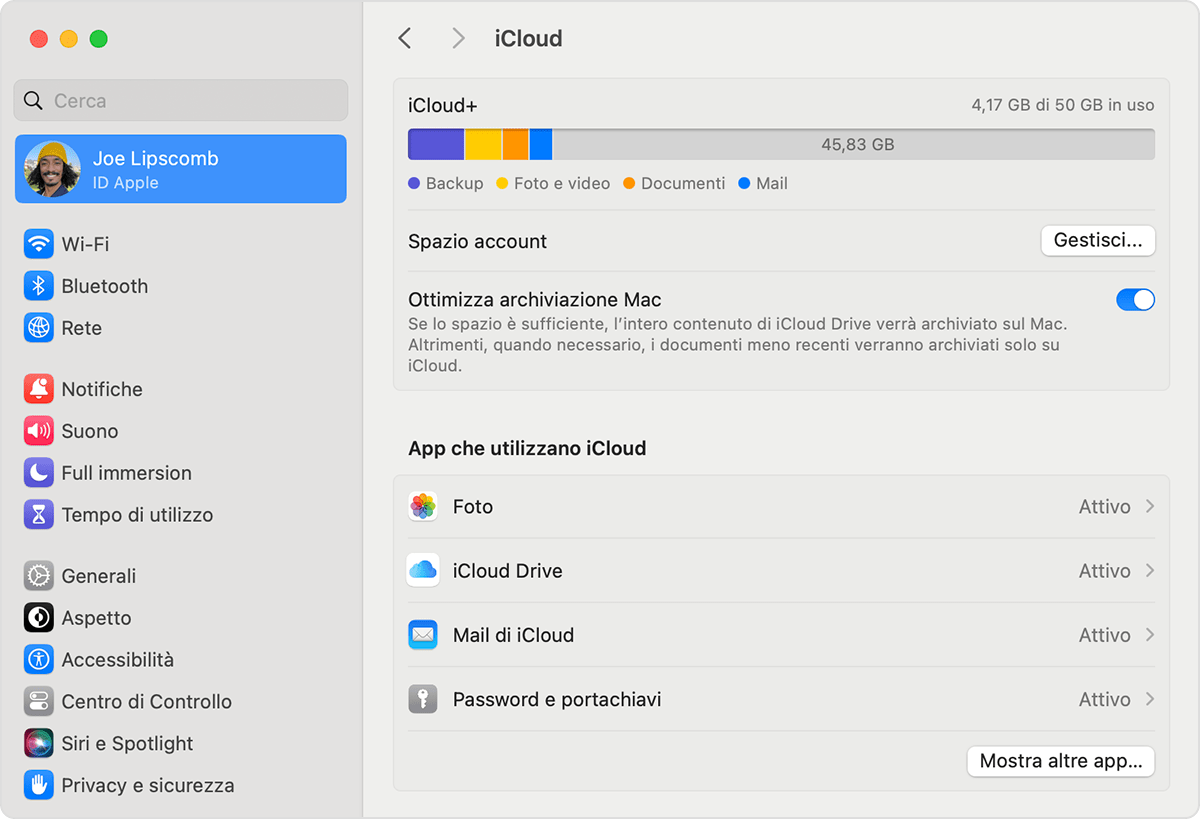
Per aggiungere i file della Scrivania del Mac e della cartella Documenti in iCloud Drive, attiva Scrivania e Documenti.
Le cartelle Scrivania e Documenti saranno disponibili nella sezione iCloud della barra laterale del Finder.
Se aggiungi una seconda Scrivania del Mac, troverai i file nelle cartelle Scrivania e Documenti di iCloud Drive, in una cartella che ha lo stesso nome del secondo Mac. I file del secondo Mac non verranno uniti automaticamente ai file presenti sul primo Mac.
Se usi già una funzione di un altro provider di servizi cloud che sincronizza o gestisce le cartelle Scrivania e Documenti, devi disattivarla per usare Scrivania e Documenti.
Come configurare iCloud Drive su iCloud.com
Accedi ad iCloud.com.
Fai clic su iCloud Drive oppure su Pages, Numbers o Keynote.
Fai clic su Aggiorna a iCloud Drive, se ti viene chiesto di eseguire l'aggiornamento.
Come configurare iCloud Drive su PC Windows
Configura iCloud Drive su iPhone, iPad o Mac.
Su un PC con Windows 11 o versioni successive, scarica e installa iCloud per Windows dal Microsoft Store.
Per aprire iCloud per Windows, vai su Start, apri App o Programmi e avvia iCloud per Windows.
Accedi con il tuo ID Apple.
A destra di iCloud Drive, fai clic sul , quindi attiva iCloud Drive.
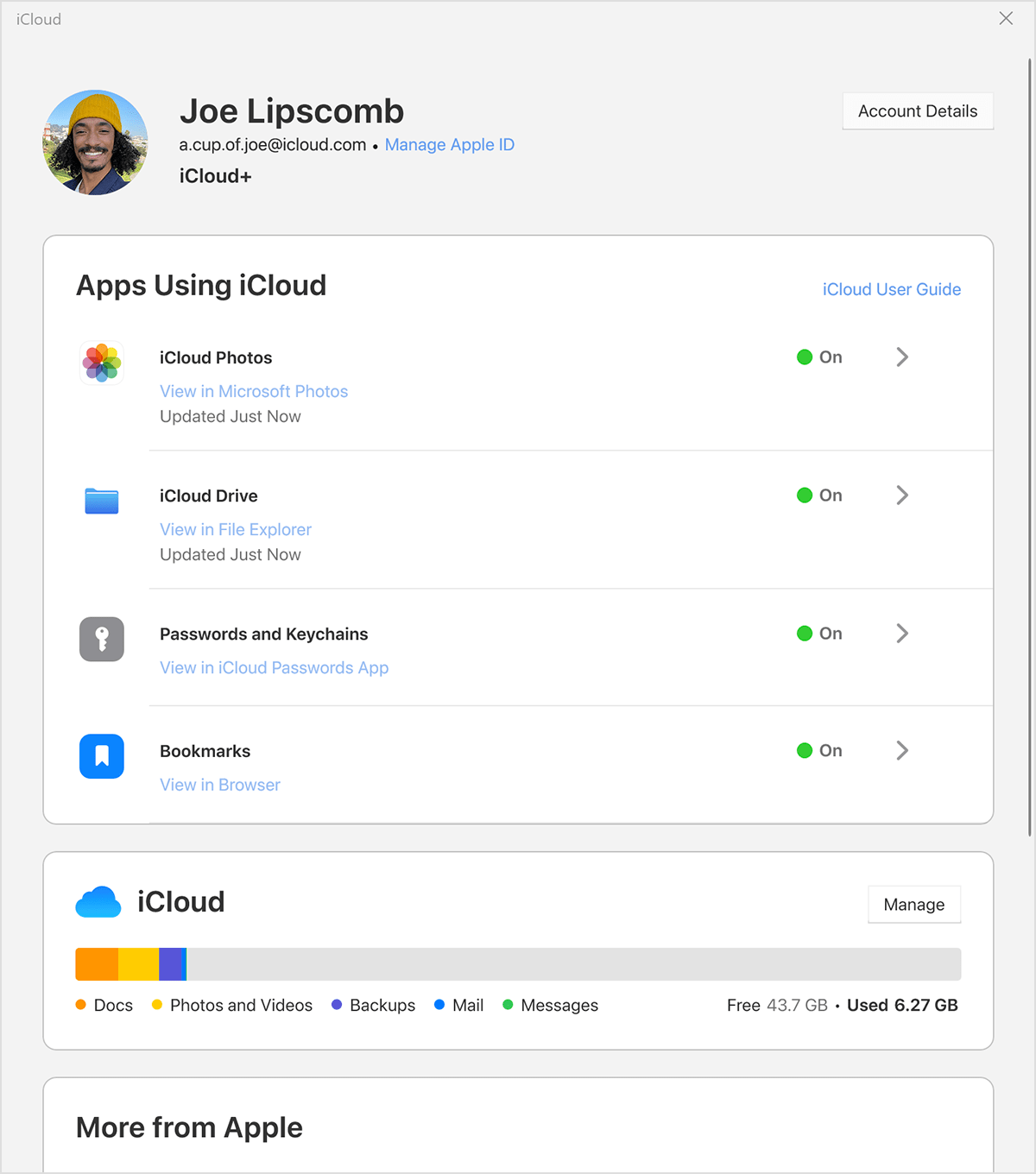
Fai clic su Fine.
Passaggi successivi
Dopo aver configurato iCloud Drive, eventuali documenti già archiviati in iCloud verranno spostati automaticamente in iCloud Drive. Su iPhone o iPad, puoi trovare iCloud Drive nell'app File. Sul Mac, accedi al Finder. Su PC, vai su iCloud Drive in Esplora risorse. Su iCloud.com, accedi e poi fai clic su iCloud Drive.
Scopri di più sull'uso di iCloud Drive
Le informazioni su prodotti non fabbricati da Apple, o su siti web indipendenti non controllati o testati da Apple, non implicano alcuna raccomandazione o approvazione. Apple non si assume alcuna responsabilità in merito alla scelta, alle prestazioni o all'utilizzo di prodotti o siti web di terze parti. Apple non esprime alcuna opinione in merito alla precisione o all'affidabilità dei siti web di terze parti. Per ulteriori informazioni contatta il fornitore.
